惠普筆記本怎么重裝win10系統?
你有沒有想過給你的惠普筆記本重裝系統?可能你會覺得這是一件很復雜的事情,但事實上,惠普筆記本的重裝win10比你想象的簡單多了,一點都不難,甚至不需要U盤、光盤。同時,也別擔心數據丟失,因為在重裝之前,你可以備份好你的重要文件。然后,放心大膽開始重裝win10系統吧!

一、重裝系統必備工具
裝機必備工具:一鍵重裝系統軟件(點擊紅字下載)
二、為確保重裝順利,在裝win10系統前,需注意以下事項:
首先,備份是必須的。所有的照片、文件還有各種文檔都找個安全的設備存起來,比如U盤、移動硬盤。
其次,確保你的電腦電量充足,最好是插上電源線。如果在安裝過程中突然斷電,那可就麻煩大了。
最后,事先關閉安全軟件。因為它們會攔截系統安裝,所以,在重裝之前,最好把它們關了。
1. 打開韓博士裝機大師,選擇“開始重裝”。

2. 進入“環境監測”,檢測完畢后點擊“下一步”。

3. 找到合適的win10文件,點擊“下一步”,進行下載并安裝。
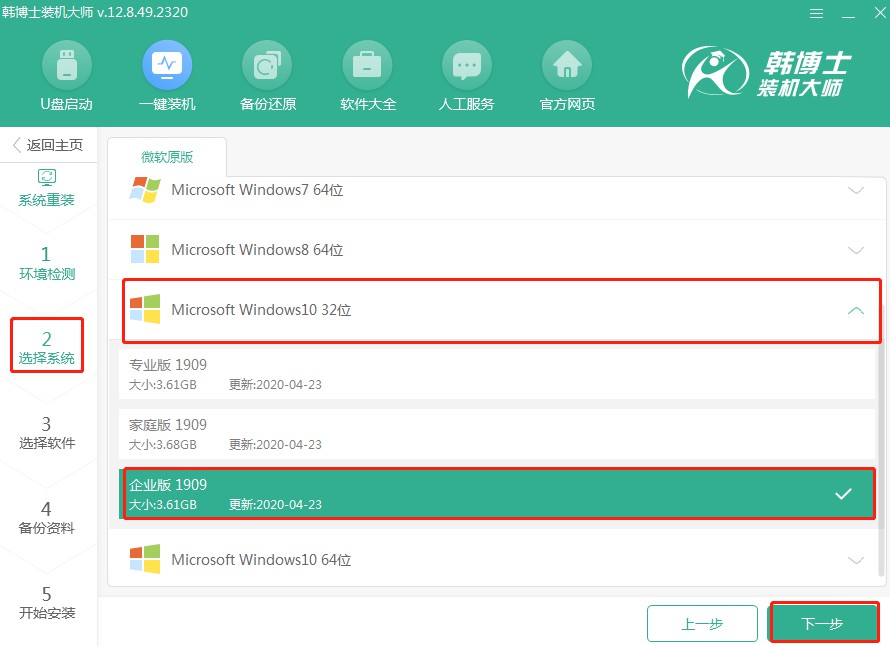
4. 開始下載系統文件,這個步驟需要耗費一點時間,但無需手動,耐心等待完成下載即可。
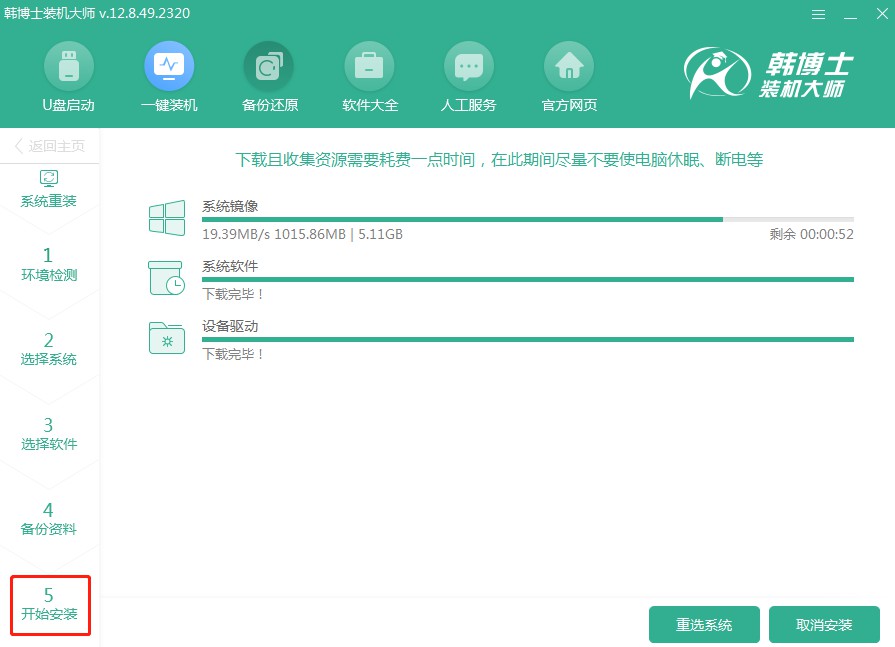
5. 系統進入部署安裝環境,耐心等待部署完成,再點擊“立即重啟”。
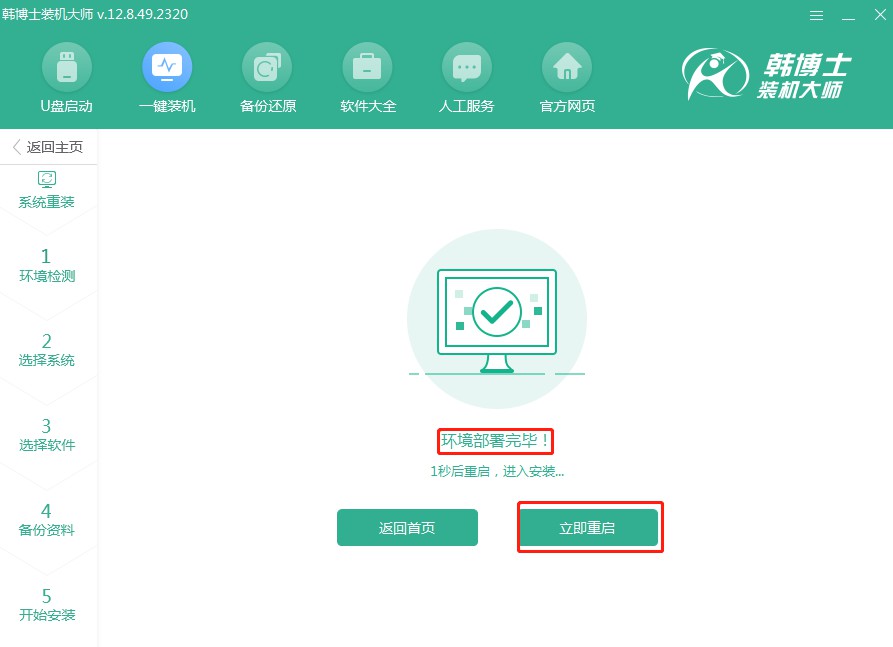
6. 選擇第二項,并按回車鍵進入PE系統。
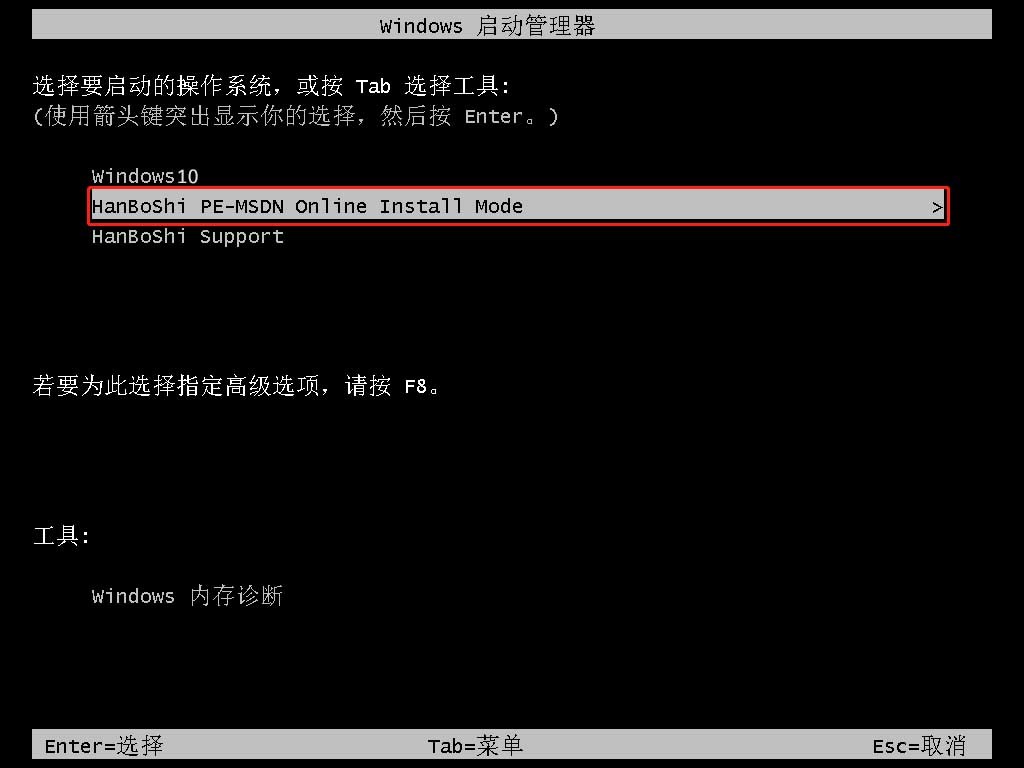
7. 進入PE界面后,開始安裝win10系統,耐心等待安裝完成后,再點擊“立即重啟”。
8. 重啟后,電腦出現win10桌面,證明安裝win10系統完畢。

四、重裝系統相關內容
win10用戶配置錯誤怎么解決
什么是win10用戶配置錯誤?簡單來說,就是在使用win10系統時,一些個性化設置或者配置出了問題,導致系統不太順暢,甚至可能無法正常使用,比如,可能會出現桌面圖標不見了、任務欄消失了等情況。
那么,我們該怎么解決呢?
首先,可以使用系統還原功能,來恢復系統到之前的一個時間點,這可以撤銷最近的一些更改。
其次,可以嘗試重新登錄系統,或者重新啟動電腦。
另外,你還可以使用系統自帶的故障排除工具,來診斷和修復問題。
惠普筆記本如何重裝win10系統?等系統安裝完成后,你會發現你的惠普筆記本,已經跟之前完全兩樣了,跑著全新的win10系統,速度快了不少!總之,無論哪個品牌的筆記本,重裝win10都并不難,只要你跟著步驟來,就可以輕松搞定。當然,在重裝之前別忘了備份你的資料哦!

